윈도우 11 부팅 가능한 USB 설치 미디어 만들기

윈도우 11이 공식 출시되었으며, 이 운영 체제는 다양한 새로운 기능을 제공합니다. 가장 큰 변화는 시각적 인터페이스로, 보다 간결해 보입니다.
UI 외에도 개선된 보안 기능, 다중 디스플레이 지원, 수많은 멀티태스킹 옵션 등을 제공합니다.
운영 체제를 시스템 업데이트의 형태로 즐길 수 있지만, 부팅 가능한 드라이브를 만들고 다른 PC에 윈도우 11을 설치하고 싶다면 어떻게 해야 할까요?
그것도 가능합니다. 오늘 가이드에서는 윈도우 11 부팅 가능한 USB 드라이브를 올바르게 만드는 방법을 보여드리겠습니다.
윈도우 11을 무료로 다운로드할 수 있나요?
네, 이전 운영 체제와 마찬가지로 윈도우 11은 무료로 다운로드할 수 있습니다. 무료 시스템 업데이트로 설치할 수 있습니다.
깨끗한 설치를 선호하신다면, ISO 파일을 완전히 무료로 다운로드할 수 있으며, 이를 사용하여 PC에 윈도우 11을 설치할 수 있습니다.
윈도우 11로 업그레이드하는 방법은 무엇인가요?
- Windows 키 + I를 눌러 설정 앱을 엽니다.
- 이제 업데이트 및 보안 섹션으로 가십시오.
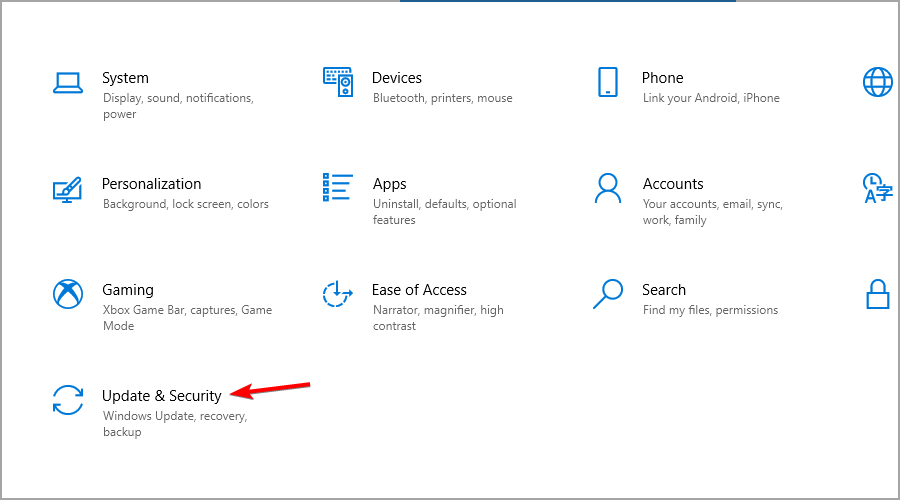
- 다운로드 및 설치 버튼을 클릭합니다.
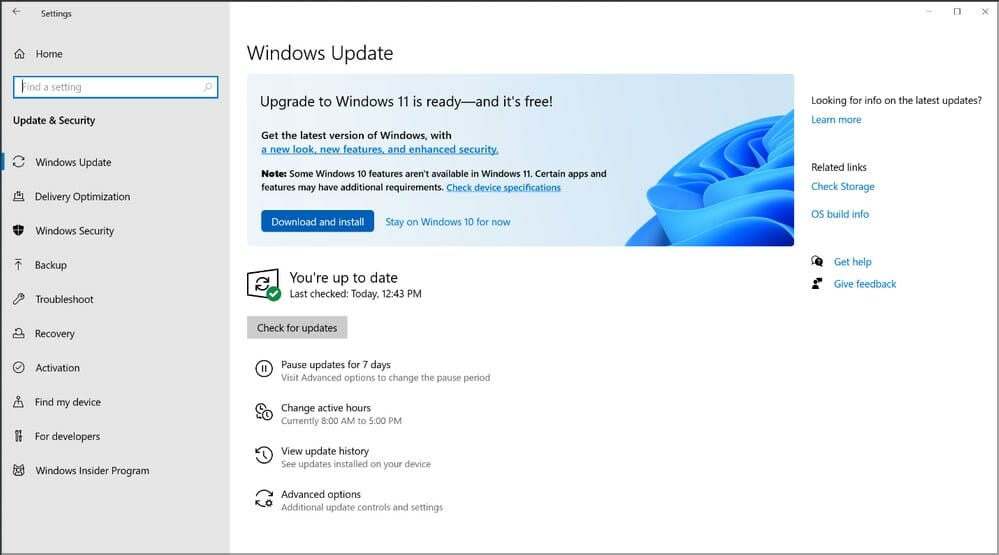
- 화면의 지침을 따릅니다.
윈도우 11 부팅 드라이브 만드는 방법은?
1. 요구 사항 확인
윈도우 11 부팅 가능한 USB 드라이브를 만들려면, 크기가 최소 8GB인 플래시 드라이브가 필요합니다. 그러나 문제가 발생할 경우를 대비하여 더 큰 플래시 드라이브를 사용하는 것이 좋습니다. 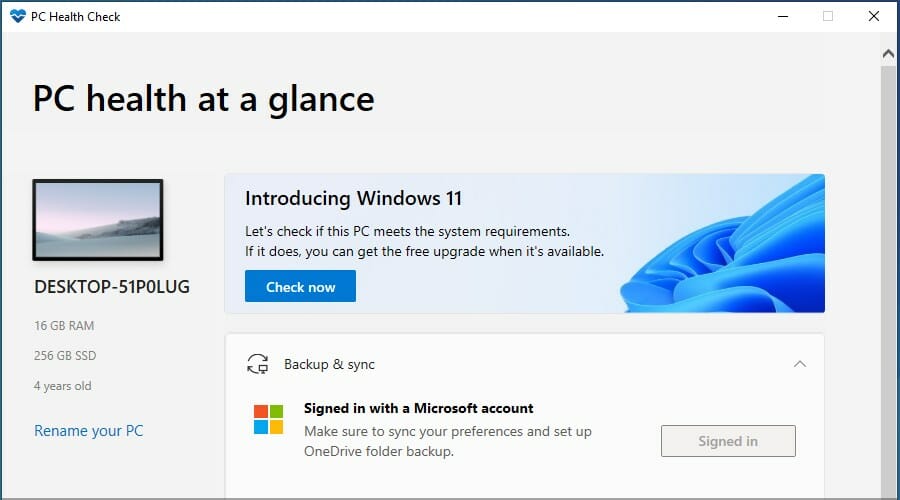
마지막으로, 공식 윈도우 11 요구 사항을 확인하고 PC가 이 운영 체제를 처리할 수 있는지 확인해야 합니다. 이제 모든 준비가 완료되었으니, 부팅 가능한 드라이브를 만들기 위해 적절한 소프트웨어가 필요합니다.
2. 미디어 생성 도구 사용
윈도우 11 부팅 가능한 USB를 만들려면 미디어 생성 도구를 사용하여 쉽게 할 수 있습니다. 이는 사용자가 윈도우 11 설치 파일을 다운로드하고 저장할 수 있게 해주는 Microsoft 도구입니다.
- USB 플래시 드라이브를 PC에 연결합니다.
- 윈도우 11 다운로드 페이지로 이동합니다.
-
여러 옵션을 볼 수 있습니다. 윈도우 11 설치 미디어 만들기 섹션으로 이동하여 지금 다운로드 버튼을 클릭합니다.
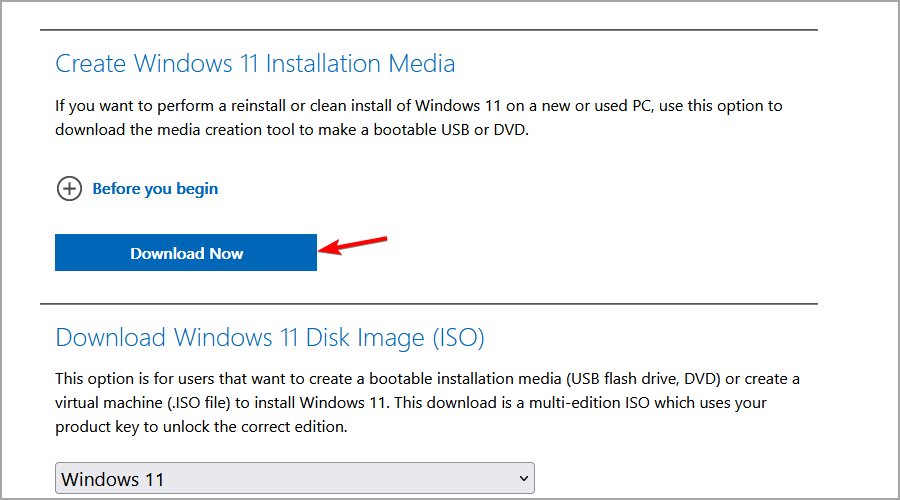
-
여러 옵션을 볼 수 있습니다. 윈도우 11 설치 미디어 만들기 섹션으로 이동하여 지금 다운로드 버튼을 클릭합니다.
- 소프트웨어가 다운로드되면 실행합니다.
-
서비스 약관에 동의합니다.
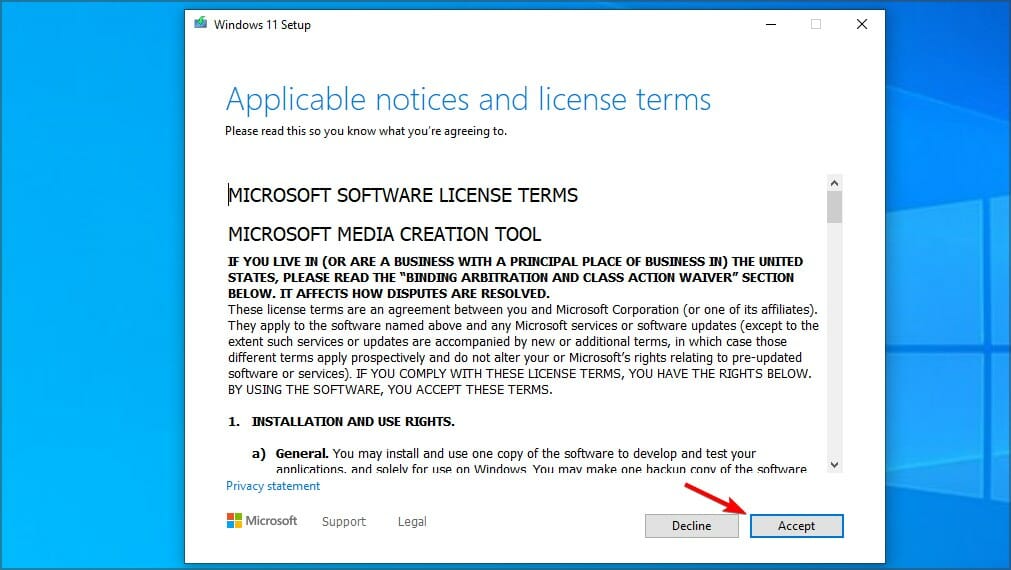
-
서비스 약관에 동의합니다.
-
올바른 버전을 선택했는지 확인합니다. 다음을 클릭하여 진행합니다.
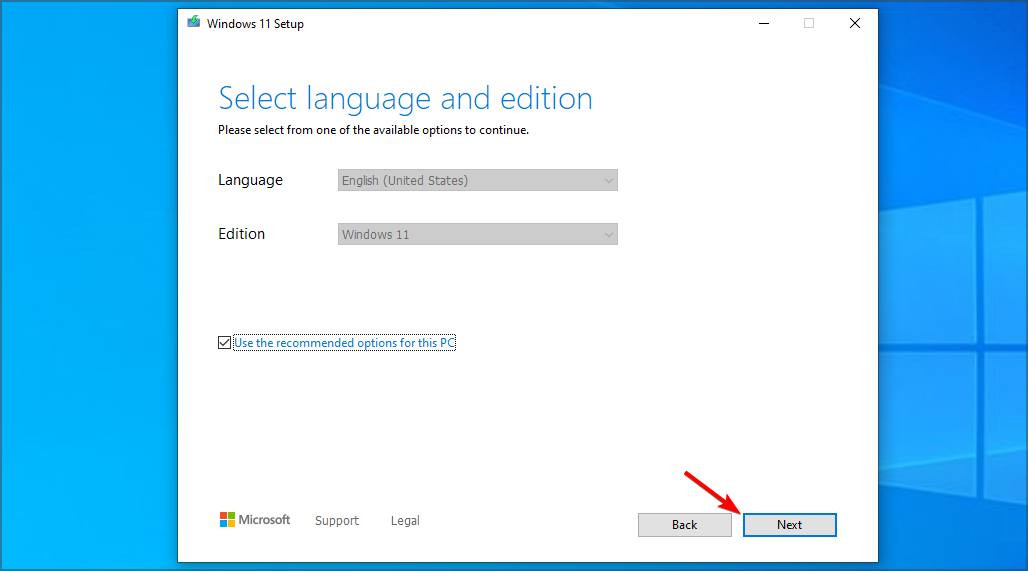
-
올바른 버전을 선택했는지 확인합니다. 다음을 클릭하여 진행합니다.
-
이제 USB 플래시 드라이브를 선택하고 다음을 클릭합니다.
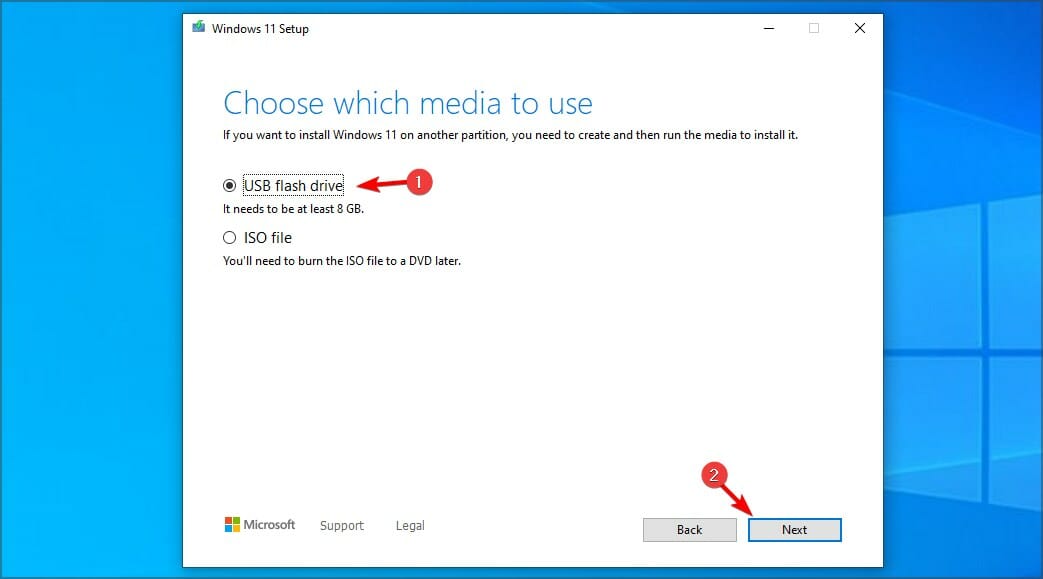
-
이제 USB 플래시 드라이브를 선택하고 다음을 클릭합니다.
-
자신의 플래시 드라이브를 선택하고 다음을 선택합니다.
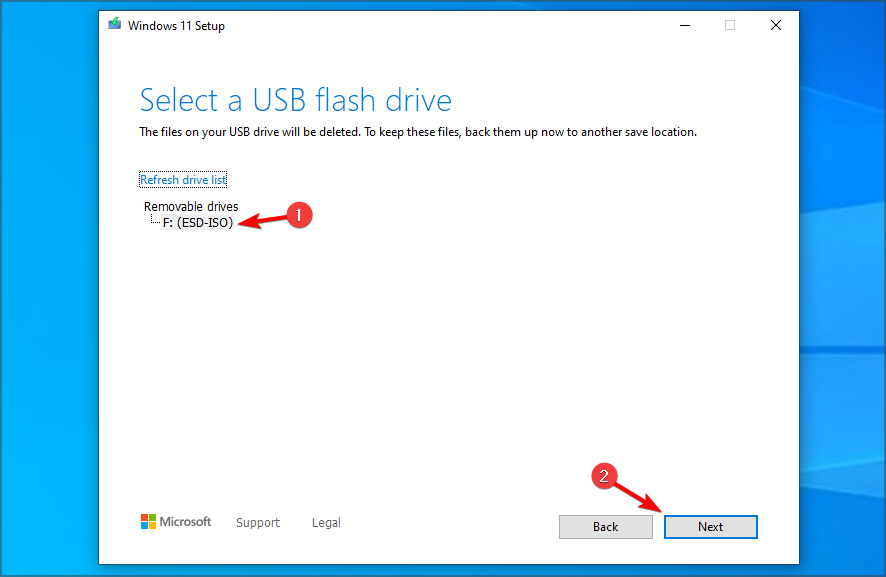
-
자신의 플래시 드라이브를 선택하고 다음을 선택합니다.
- 프로세스가 완료될 때까지 기다립니다.
- 윈도우 11 부팅 가능한 USB를 만들었습니다.
3. 윈도우 ISO 다운로드
- 윈도우 11 다운로드 페이지를 방문합니다.
- 윈도우 11 디스크 이미지 다운로드 섹션에서 다운로드 버튼을 클릭합니다.
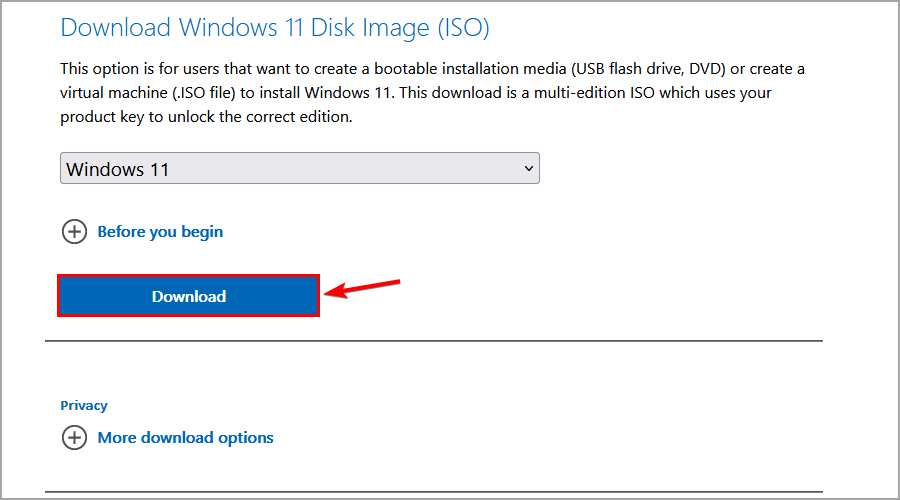
- 원하는 언어를 선택하고 확인을 클릭합니다.
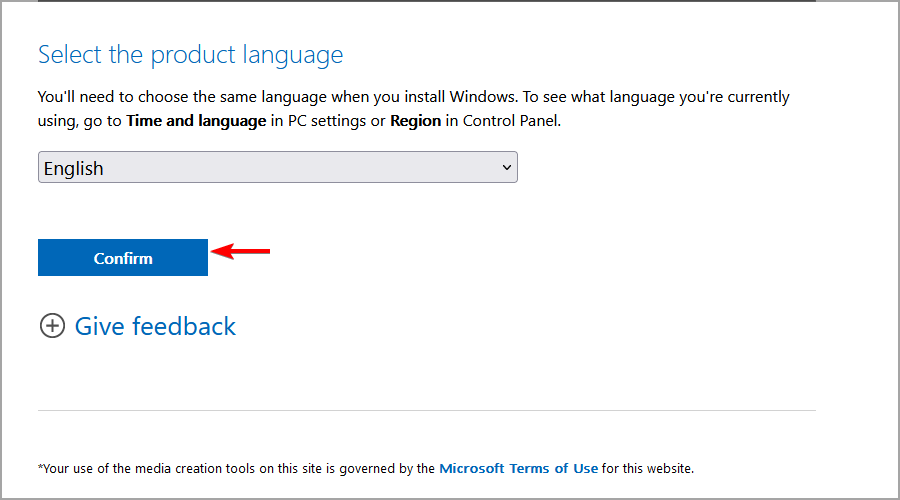
- 64비트 다운로드 버튼을 클릭합니다.
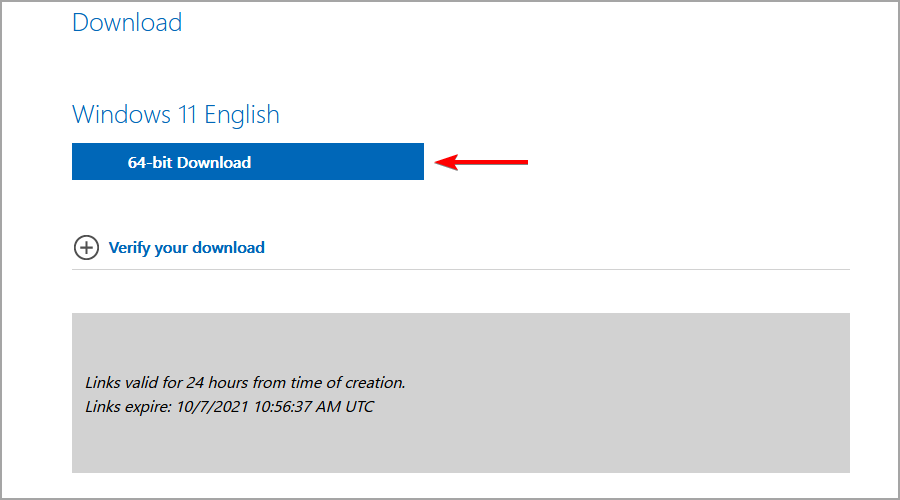
- ISO 파일 다운로드를 기다립니다.
4. 전용 소프트웨어 사용
- Rufus를 다운로드합니다.
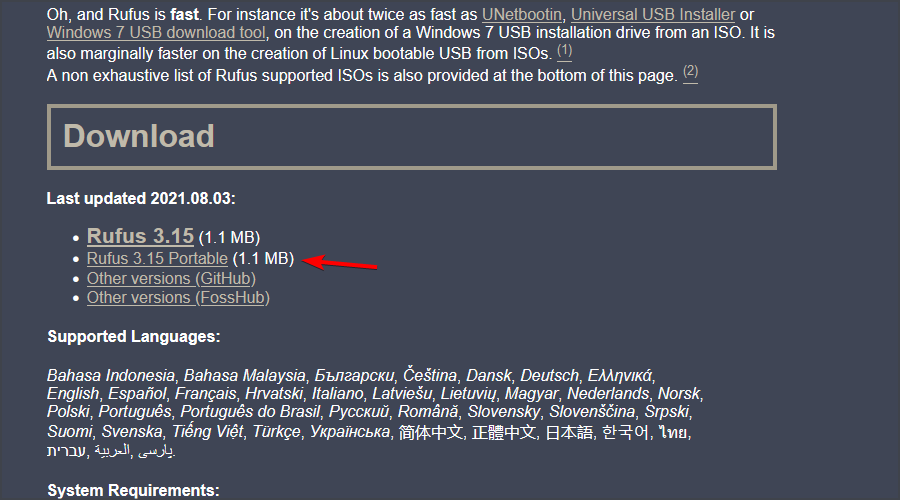
- 올바른 장치가 선택되었는지 확인합니다. 여러 USB 저장 장치가 PC에 연결되어 있는 경우 특히 중요합니다.
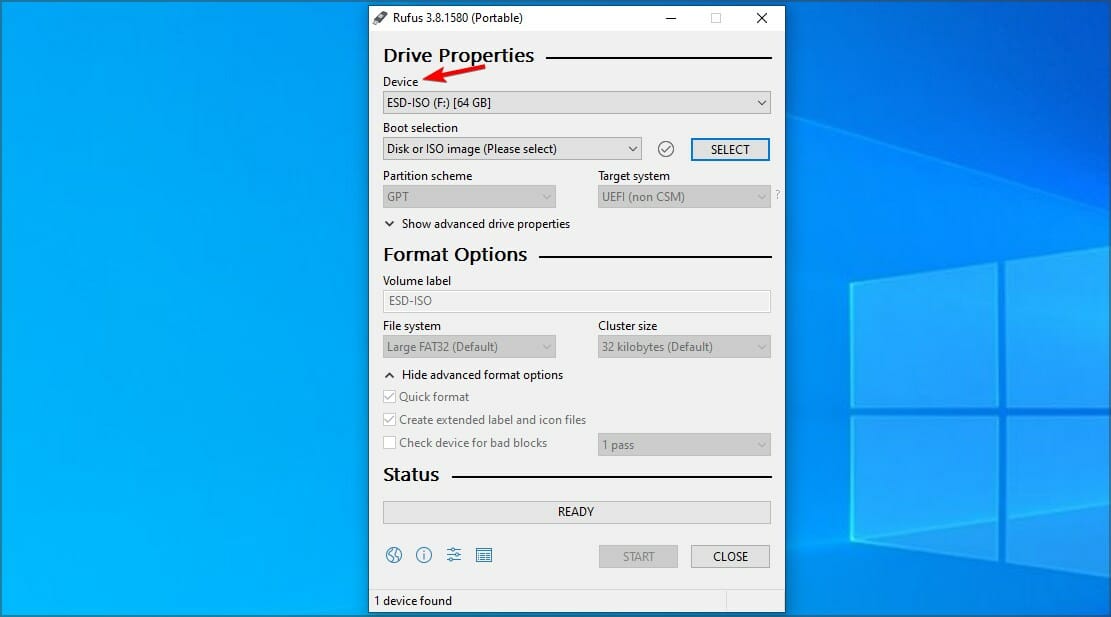
- 부팅 선택이 디스크 또는 ISO 이미지로 설정되어 있는지 확인합니다. 이제 선택 버튼을 클릭합니다.
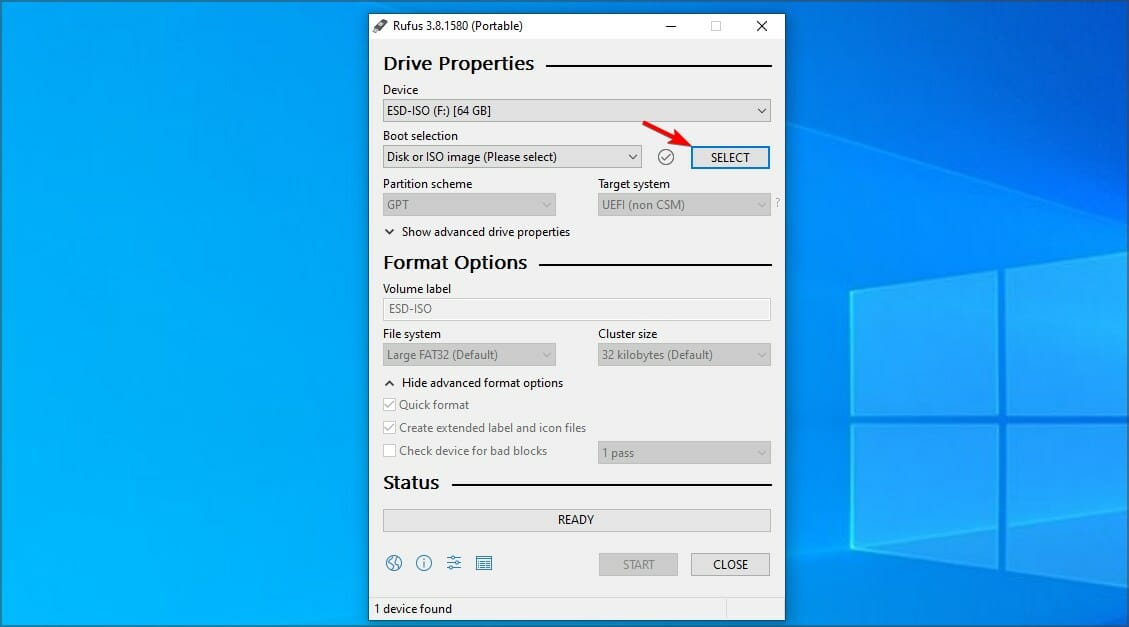
- 윈도우 11 부팅 가능한 ISO 파일을 선택합니다.
- 이미지 옵션을 표준 Windows 설치로 설정합니다. 이제 파트ition scheme을 GPT로 설정합니다.
- 그렇게 한 후에 시작을 클릭합니다.
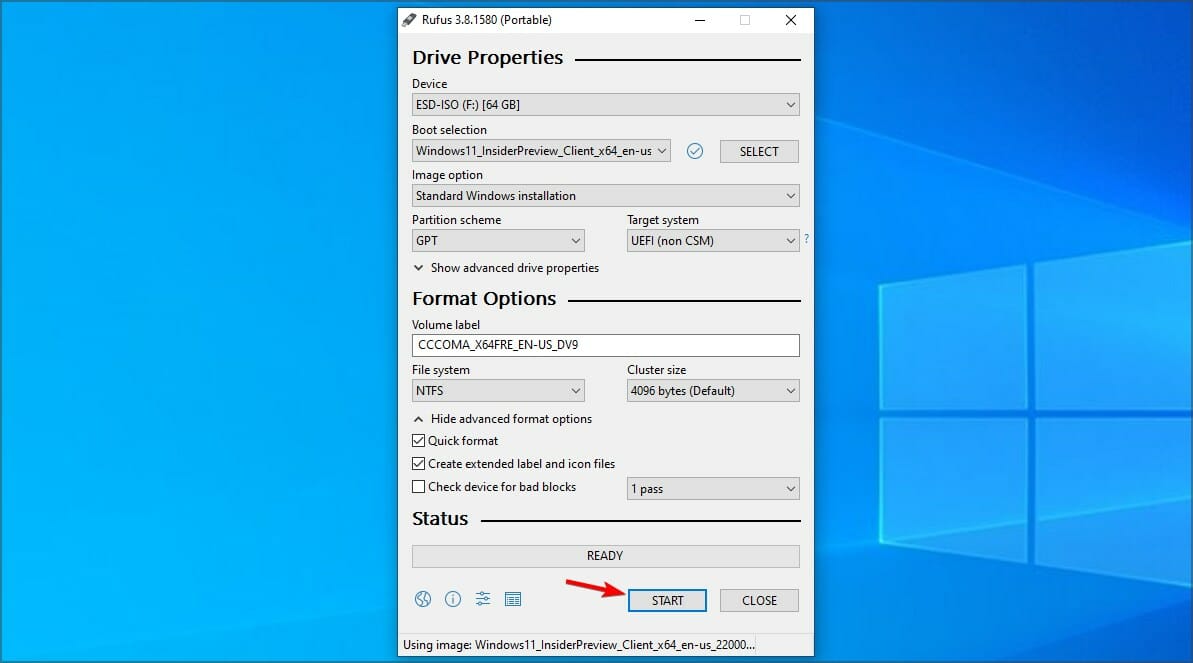
- 플래시 드라이브 포맷을 확인하는 경고 창이 나타납니다. 확인을 선택합니다.
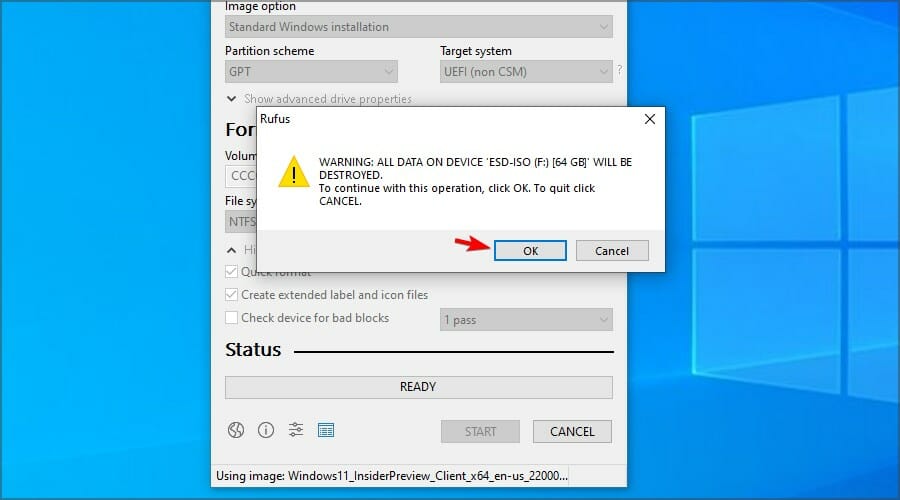
- 프로세스가 완료될 때까지 기다립니다.
또한, 부팅 가능한 설치를 원할 경우 윈도우 11에 대한 Rufus 설정을 사용해야 합니다.
윈도우 11의 요구 사항은 무엇인가요?
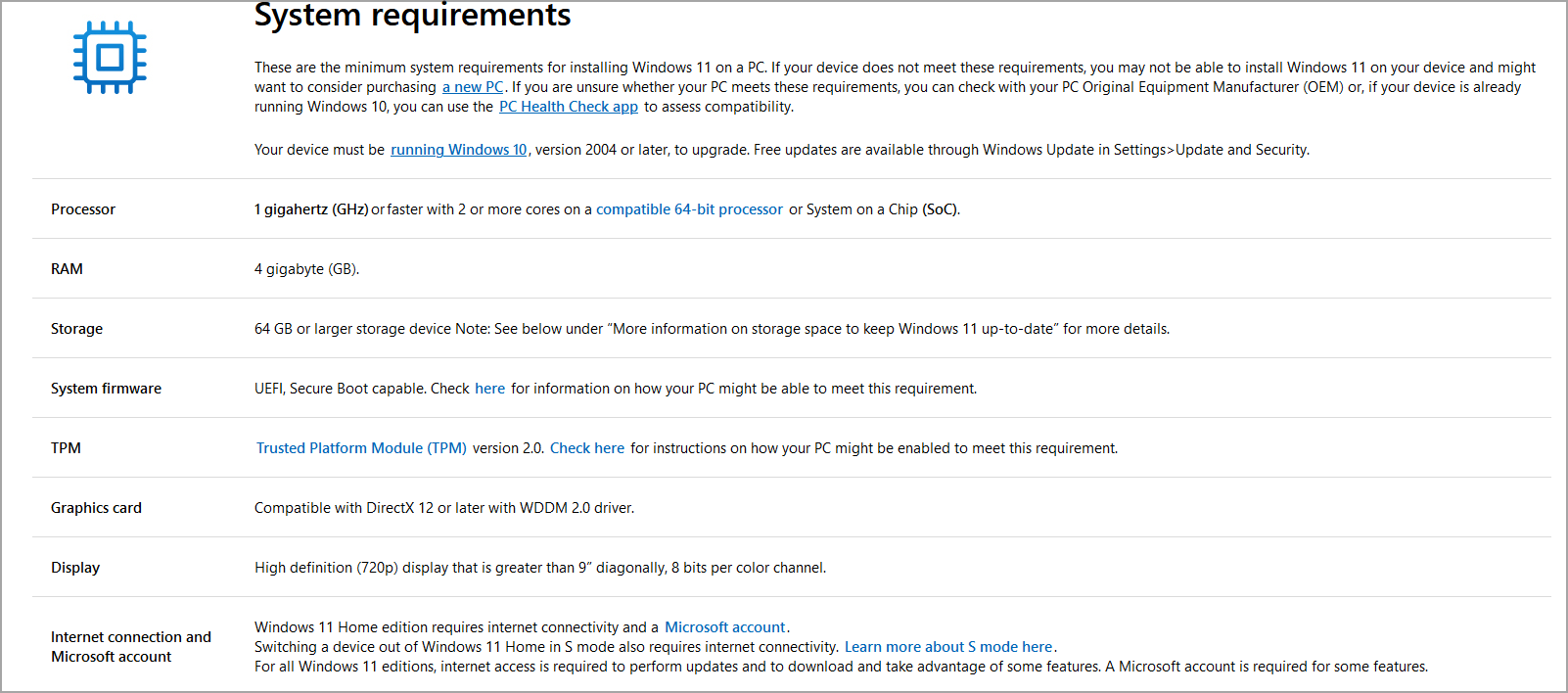
- CPU : 호환 가능한 64비트 프로세서
- RAM : 4GB
- 저장소 : 64GB
- TPM : TPM 2.0
요구 사항은 이전 버전에 비해 약간 높지만, CPU가 지원되는 장치 목록에 포함되어 있다면 업데이트 설치 시 문제가 없을 것입니다.
일부 사용자에게는 TPM이 큰 문제입니다. 이에 대해 더 알고 싶다면 윈도우 11 및 TPM 가이드를 방문하여 더 많은 정보를 확인하세요.
이 주제에 대해 더 읽어보세요
- 윈도우 11 ISO를 다운로드하거나 윈도우 10에서 업데이트하는 방법
- Microsoft, 윈도우 11의 보안을 위해 JScript를 JScript9Legacy로 대체
윈도우 11을 업그레이드하는 것이 더 좋은가요, 아니면 깨끗한 설치가 더 좋은가요?
보통, 윈도우 11로 업그레이드하는 것이 더 좋습니다. 이는 모든 파일과 응용 프로그램을 유지하고 싶을 때 사용하는 최상의 방법입니다.
그러나 업그레이드 후 문제가 발생하면 깨끗한 설치를 시도해 볼 수 있습니다. 그렇게 하면 시스템 드라이브의 모든 파일이 제거되고 새로 시작합니다.
그렇기 전에 중요한 파일을 모두 백업하여 데이터 손실을 예방하는 것을 강력히 권장합니다.
윈도우 11 부팅 드라이브 생성은 간단하며 이 가이드에서 언급한 단계를 따르면 가능합니다. 전환해야 할지 확신이 서지 않는다면 윈도우 11 대 윈도우 10 가이드를 방문하여 추가 정보를 확인하세요.
원하는 방법을 자유롭게 사용하실 수 있지만, 대부분의 사용자에게는 미디어 생성 도구를 사용하는 것이 가장 간단할 것입니다. 더 숙련된 사용자는 ISO 파일을 수동으로 다운로드하고 부팅 가능한 드라이브를 생성할 수 있습니다.
이 가이드가 유용했기를 바라며 부팅 드라이브를 생성하는 데 성공했기를 바랍니다. 이에 관해 여러분의 선호하는 방법은 무엇인가요? 아래 댓글로 알려주세요.













